
Увод у 3Д ефекте у Афтер Еффецтс
Научићемо 3Д након ефеката, шта је 3Д? То је ништа друго него три димензије ако можемо видети било који објект у 360 ° који се зове 3Д, као што знамо да можемо створити 3Д објекте у 3Д софтверу попут Маие итд., Али чињеница је да такође можемо створити 3Д честице и објекте у Афтер ефектима. Такође можемо да креирамо 3Д текст у накнадним ефектима, не само 3Д честице које можемо давати и светлима одређеним честицама, да бисмо створили нормалан текст или објект у 3Д, имамо могућност и након ефеката након што додамо да 3Д опцију можемо посебно ротирати објекта или текста као 3д честице.
Како креирати 3Д собу?
Испод су кораци за креирање 3Д собе са 3Д ефектима у Афтер Еффецтс:
Корак 1: Отворите нову композицију.
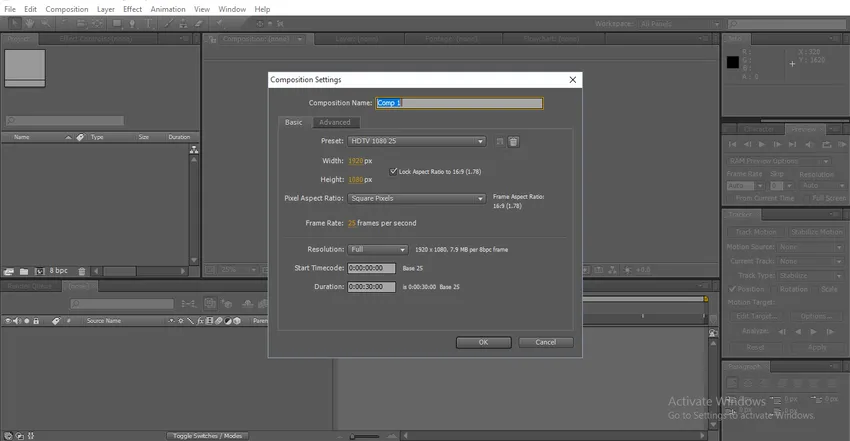
Корак 2: Увоз текстурне слике.
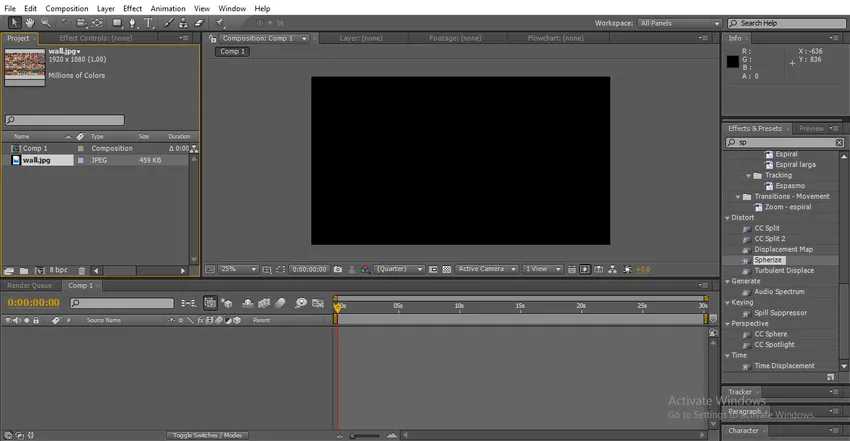
Корак 3: Увезите текстурну слику у временску траку, увео сам Текстуру која изгледа као зид јер ћемо створити собу.
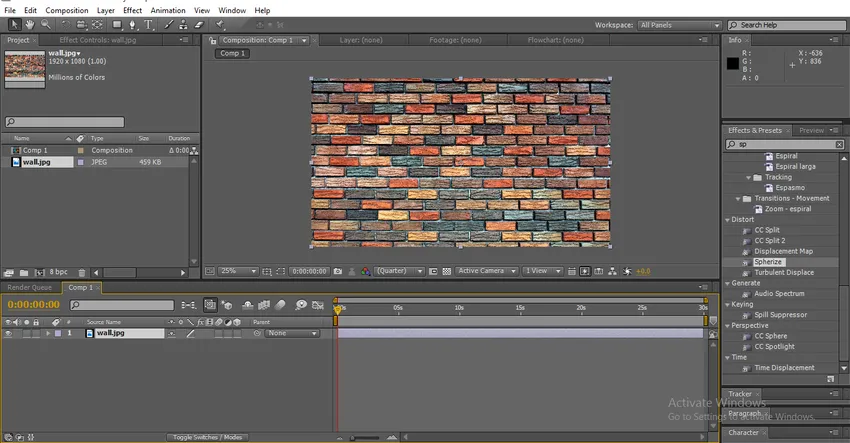
Корак 4: Морамо да га направимо као 3Д слој за који морамо активирати овај симбол на слоју као што је приказано на слици испод.
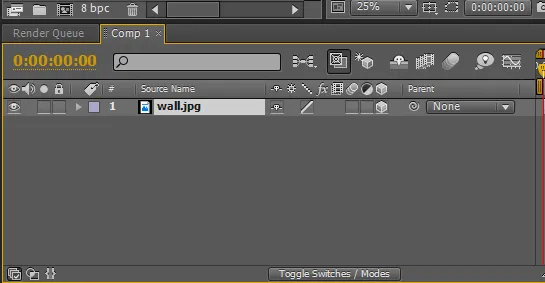
- Једном када активирамо овај симбол на било који објект или текст, он ће се претворити у 3Д објект и можемо га преместити у 360 °
Корак 5: Изаберите алат за ротацију, морамо да ротирамо стране зида тако да изгледају као зид.

- Овде додамо 3Д слоју тако да се слика може померати у 360 °.
Корак 6: Зид је у 3Д-у, окрећемо се оси КСИЗ, сада је зид на И-оси и са тим се зид ротира у унутрашњем углу.
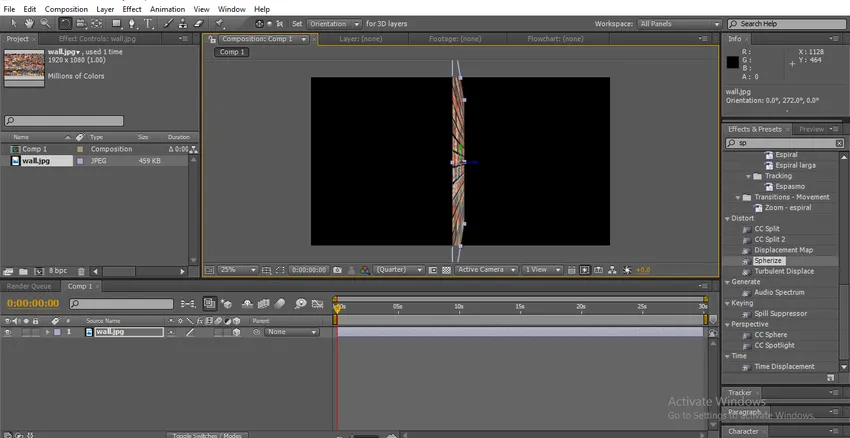
Корак 7: Користите алат за одабир да бисте преместили објект. Морамо да држимо З-ос да бисмо један зид притискали на једну страну.
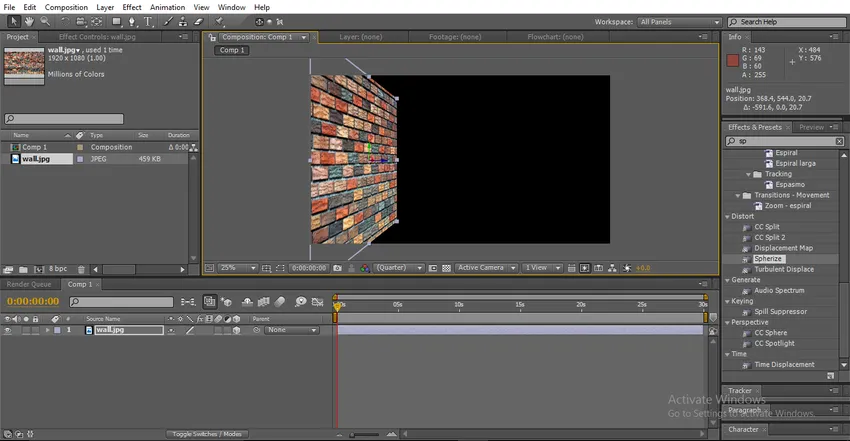
- Овде смо направили бочни зид и сада морамо да прилагодимо величину и дужину зида.
Корак 8: Помоћу алата за одабир требамо смањити и прилагодити положај зида.
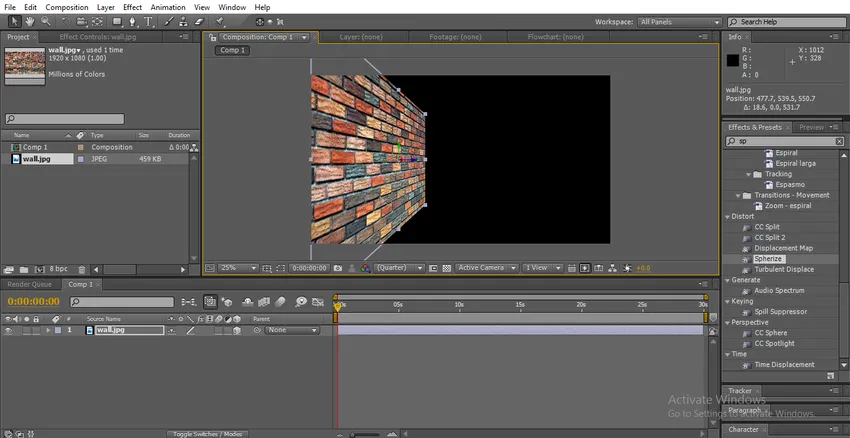
Корак 9: Сада морамо да направимо још један бочни зид, за који морамо да направимо дупликат зида.
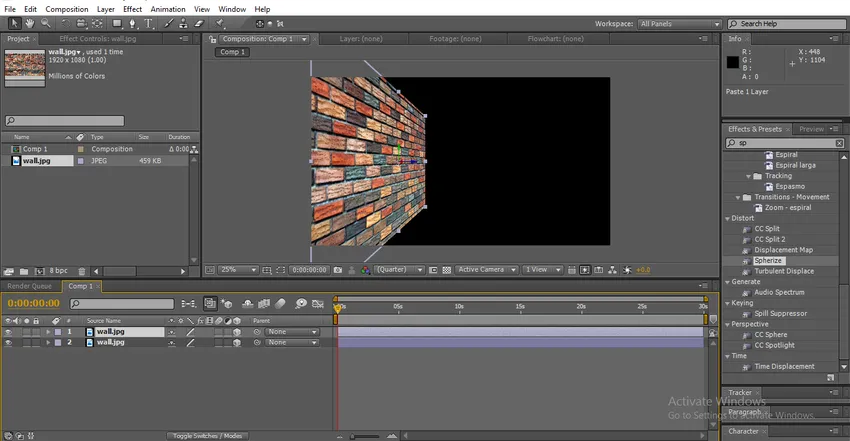
Корак 10: Померите дупликатни слој на десну страну и прилагодите величину и дужину зида која је једнака левом зиду.
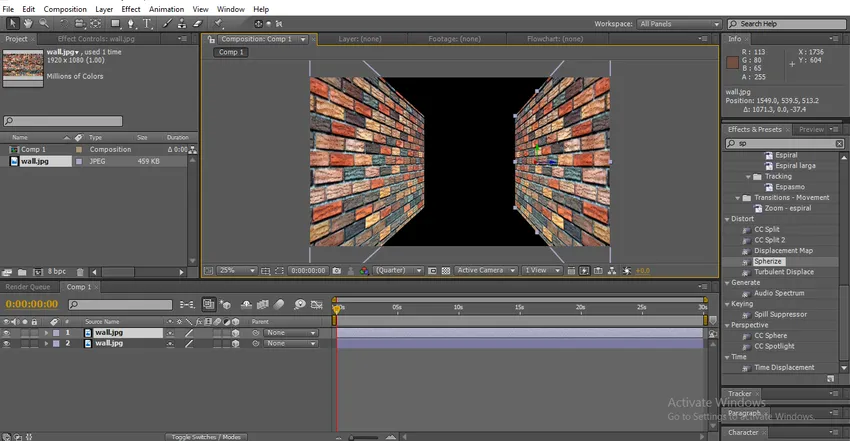
- Два зида су се спремила сада морамо направити под.
Корак 11: Направите још један дупликат зида. Уз помоћ алата за одабир алатка премешта дупликат у средину.
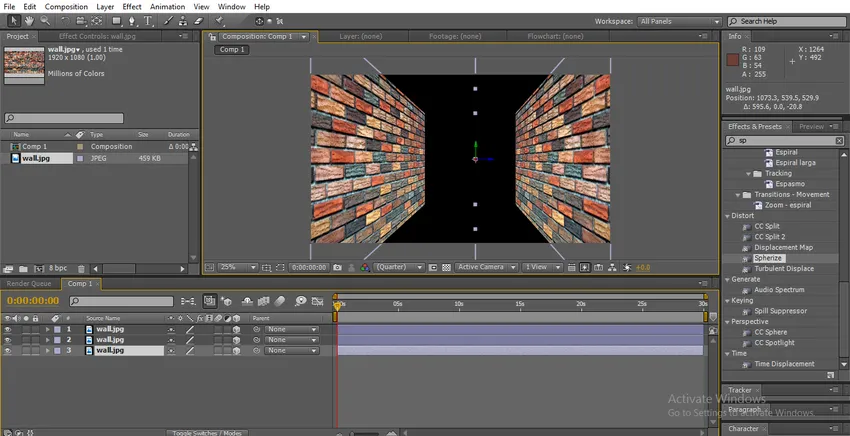
- Зид је сада у вертикалном положају, морамо га окренути да га поправимо као под.
12. корак: Изаберите алат за ротацију.
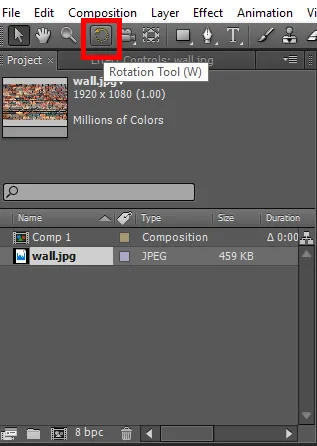
Корак 13: Овде имамо троосне Кс, И и З, морамо да држимо оси Кс да би се хоризонтално ротирали, и и з ос ротација оса неће радити у овој ситуацији.
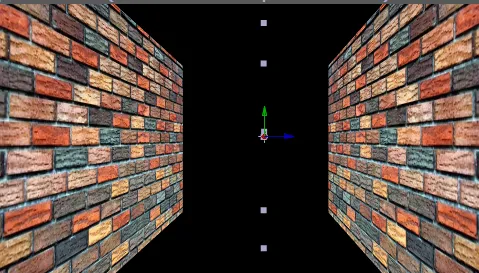
- На доњој слици можемо пронаћи под.
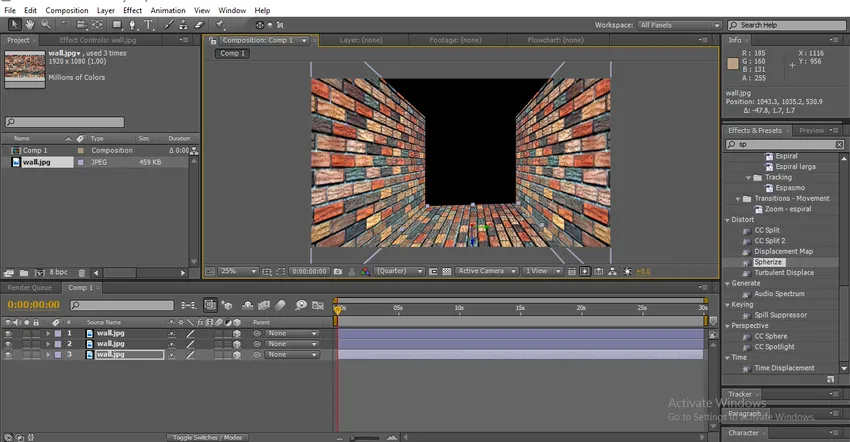
14. корак: Направите под као дупликат да бисте створили горњи лист.
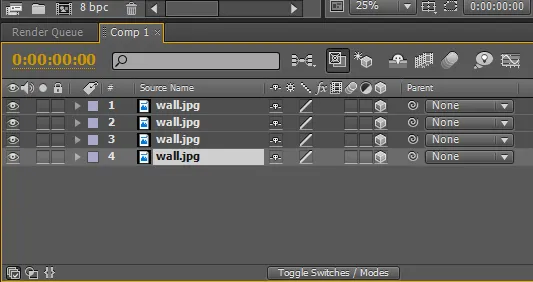
Корак 15: Помоћу алата за одабир држите З-осовину и померите под.
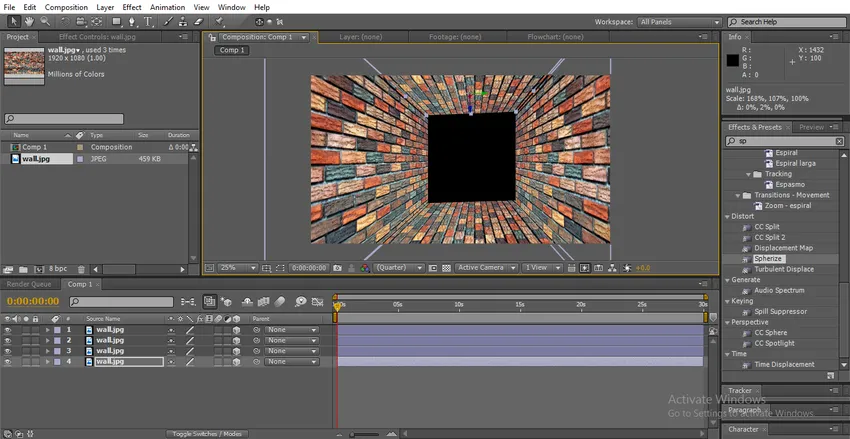
- Сада су припремљене четири стране зидова, морамо да проверимо савршенство зидова уз помоћ камере.
Корак 16: Креирајте нови слој камере.
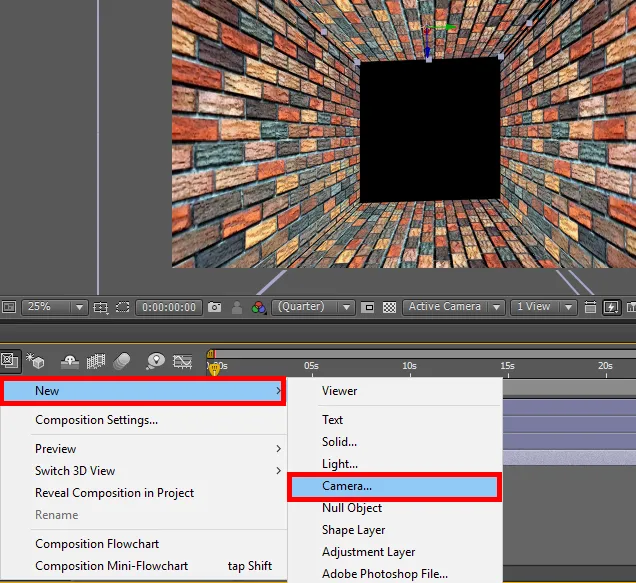
Корак 17: Кликните ОК када добијете ову опцију.
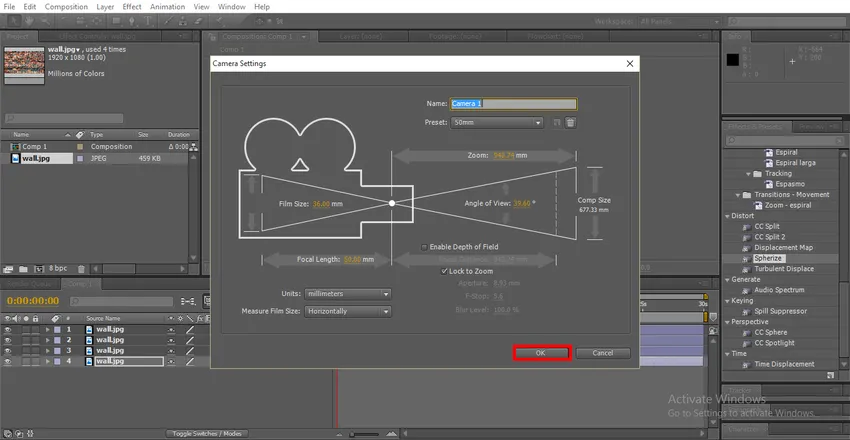
Корак 18: Изаберите Алат за обједињену камеру, ова камера нам помаже да се померимо напред и назад, можемо да ротирамо цео објекат за 360 °, држите леви клик да бисте ротирали објекат, држите десни клик да бисте померили предњи и задњи део објекта.
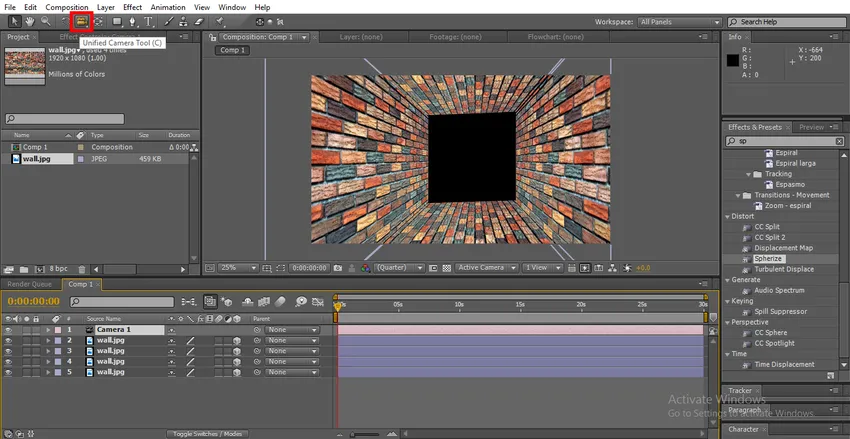
Корак 19: Уз помоћ алата за камеру можете видети собу у свим анђелима ротирањем и померањем свих смерова, док ротирамо и померамо све правце проналазимо неки проблем попут причвршћивања зидова, такве ствари ће се исправити у овом процесу на доњој слици можемо видети како то функционише.
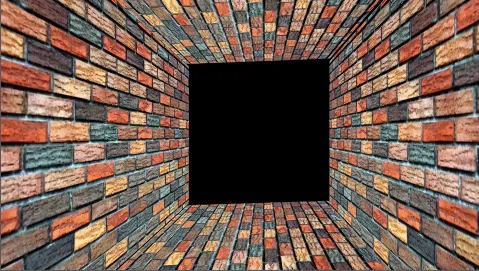
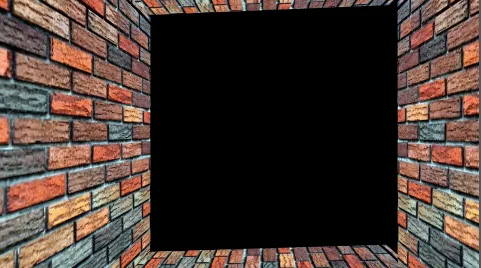

- На горњој слици можемо видети да горњи зид није добро фиксиран да постоји јаз између зидова.
Корак 20: Помоћу алата за избор причврстите горњи зид једнак бочним зидовима.
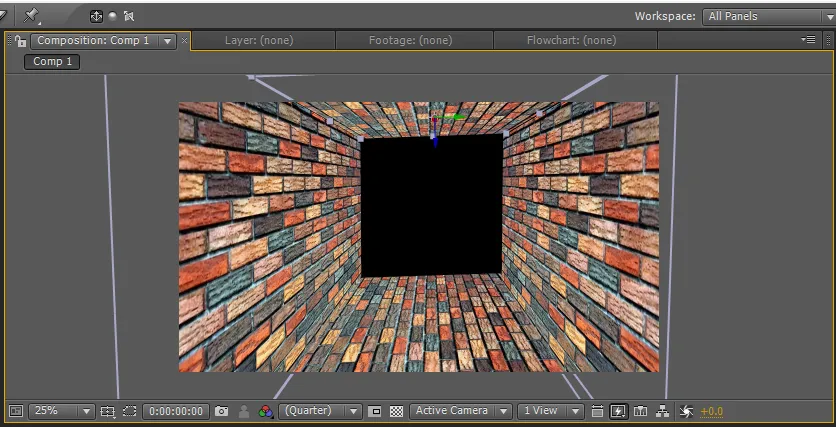
- Сада морамо да направимо задњи зид.
Корак 21: Направите дупликатни слој горњег зида и померите се на средину уз помоћ алата за избор.
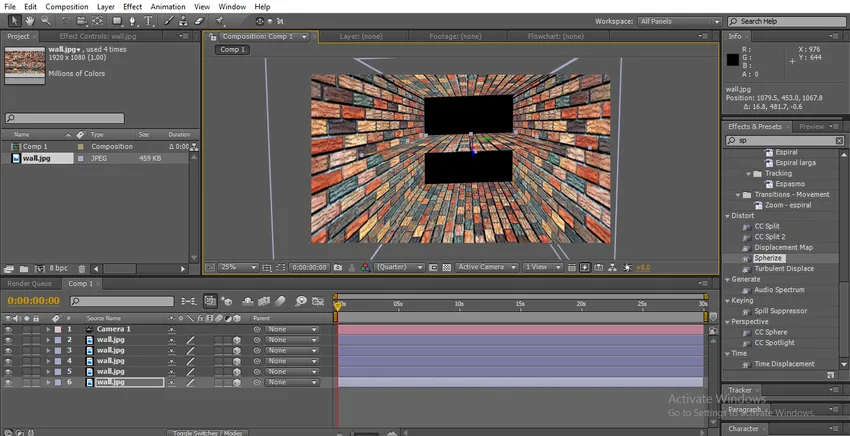
Корак 22: Изаберите алат за ротацију. Држите осовину И и ротирајте зид.
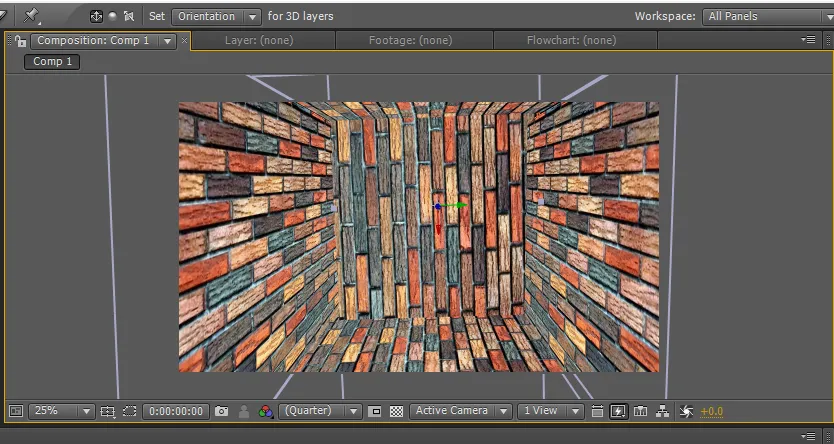
Корак 23: Користите алат за одабир и држите З-оси и померите зид назад.
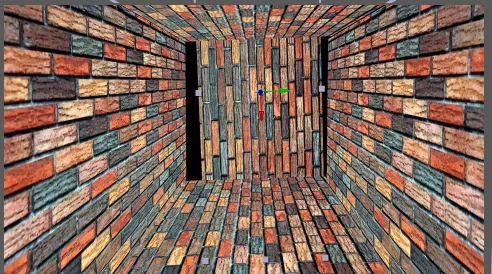
Корак 24: Овде смо поставили зид у положај, али је неравномјеран, тако да морамо да размјеримо зид.
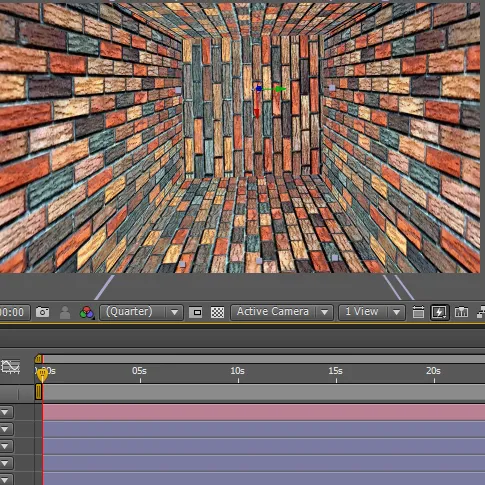
- Овде је наша 3Д соба спремна поставили смо свих пет зидова. Провјеримо да ли су сва четири зида исправно фиксирана или не.
Корак 25: Помоћу камере закрените собу.
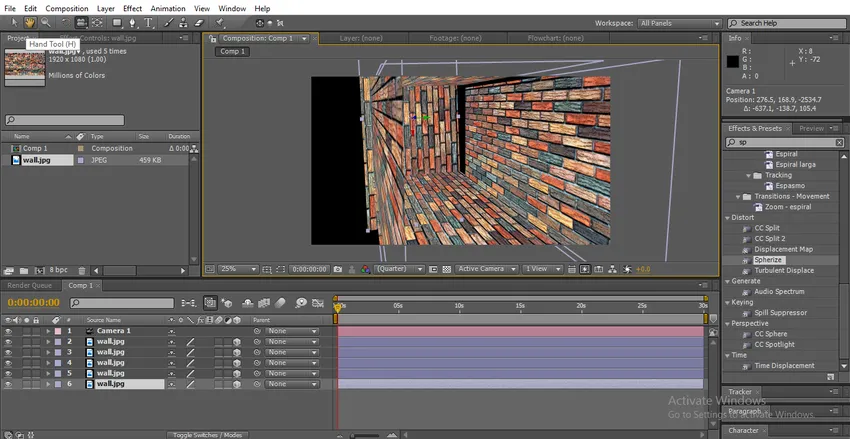
- На горњој слици можемо пронаћи да десни бочни зид није добро фиксиран.
Корак 26: Помоћу алата за избор учврстите зид.
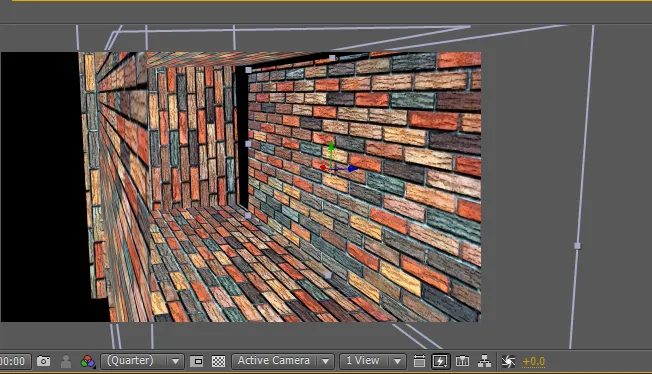
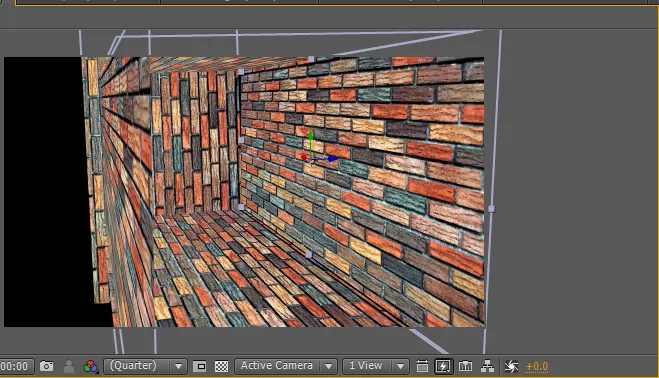
- Кад завршимо своју 3Д собу, морамо додати мало светлости да бисмо учинили привлачност собе
Корак 27: Креирајте нови слој светлости.
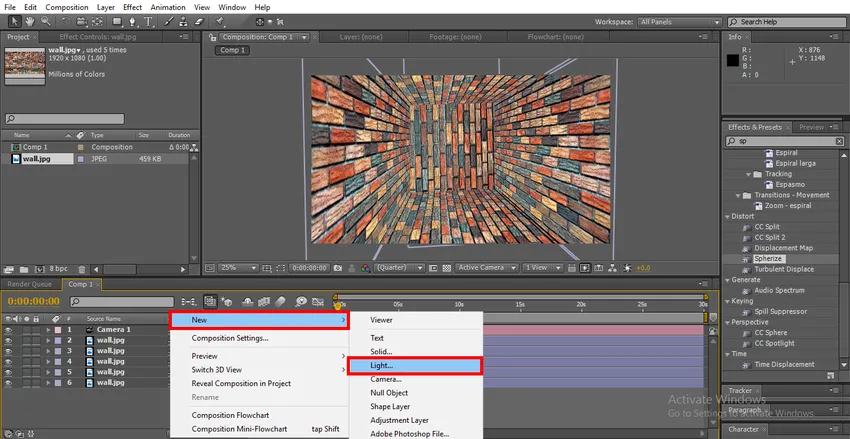
Корак 28: Дајте вредности интензитета 50. Конусни анђео 163 °. Боја по вашој жељи.
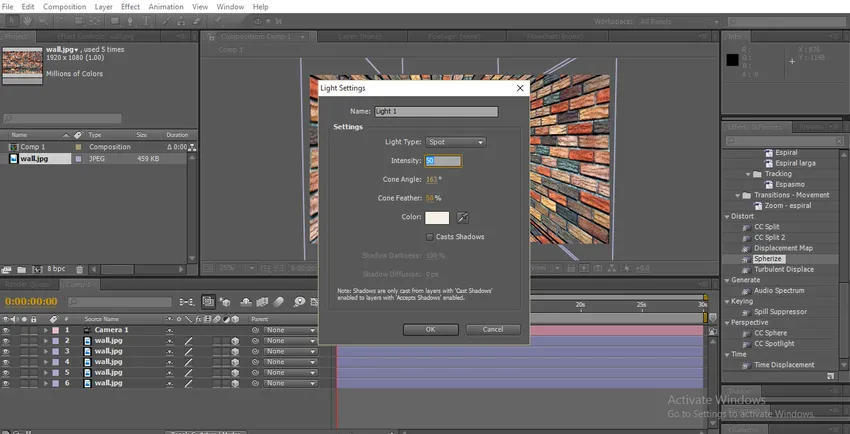
Корак 29: Распалили смо се у соби.
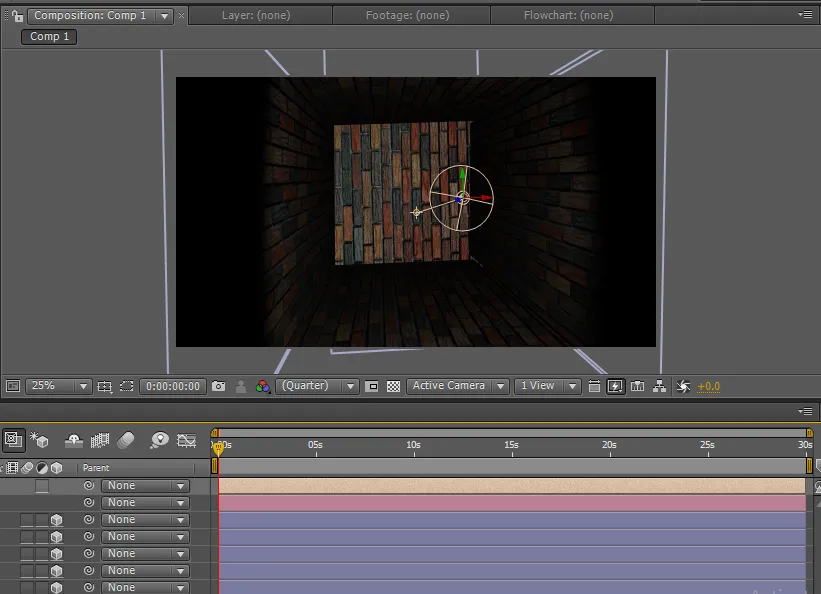
Корак 30: Можемо променити угао светлости ако не добијемо савршено осветљење.
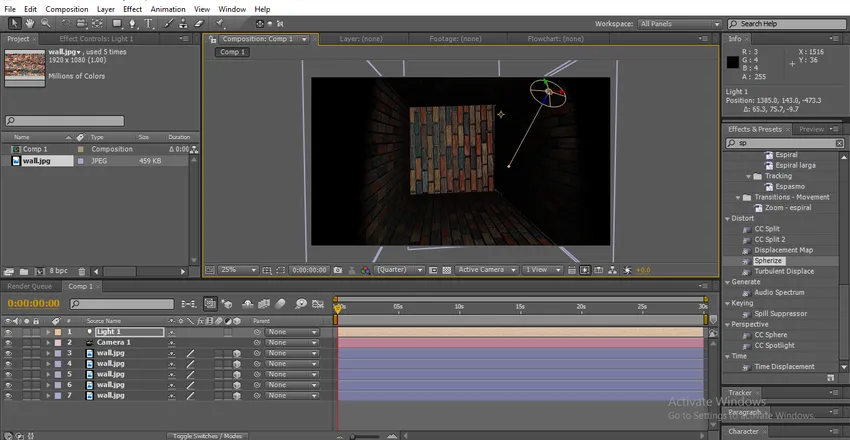
Корак 31: Можемо урадити корекцију боје како би зидови изгледали привлачно. Одаберите одређени зид и идите на ефекте, корекција боје и одаберите Изложеност и подесите вредности.
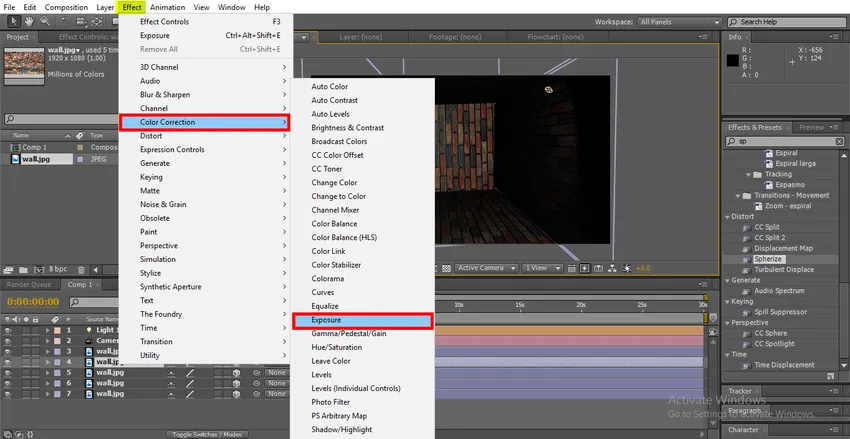
Корак 32: Када осетимо да једно светло није довољно, додајемо још једно светло са истим вредностима.
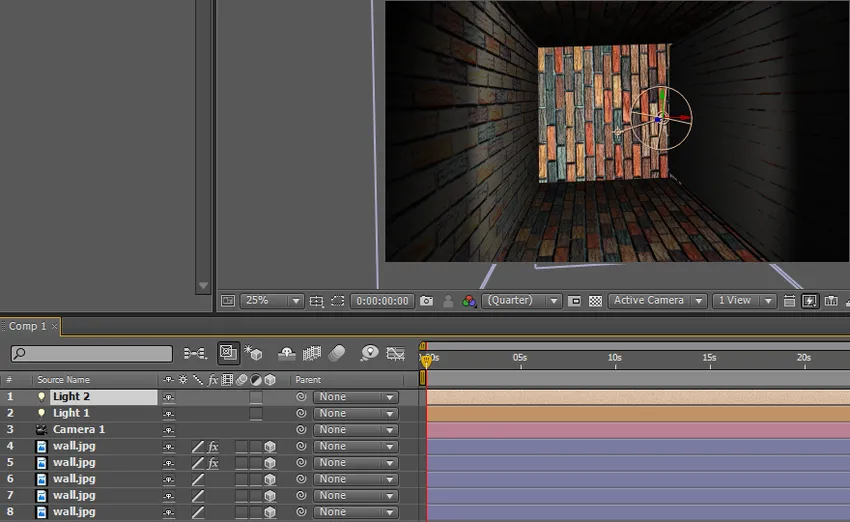
- Одаберите сваки зид и подесите корекцију боје, прилагођавајући угао светла да бисте добили савршено осветљење.
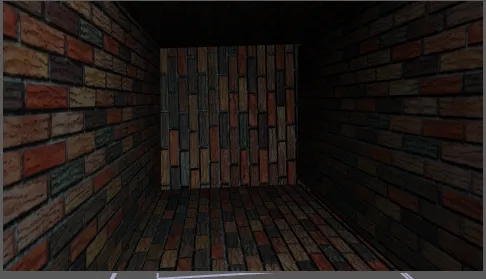
Корак 33: Уносимо текст у собу.
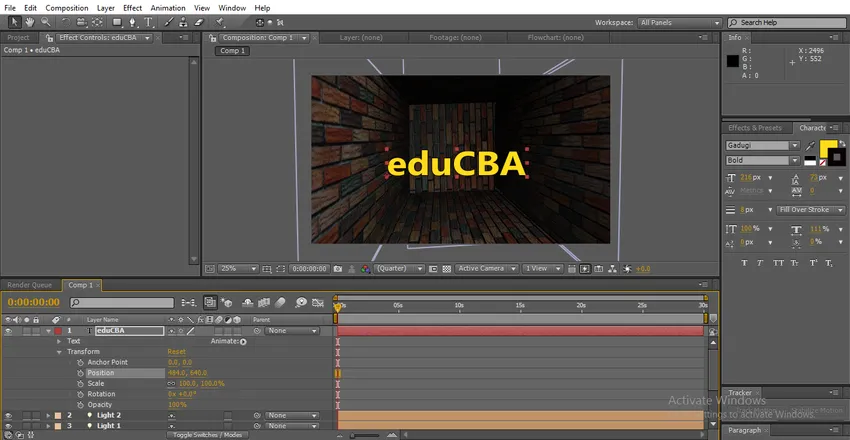
Корак 34: Смањите непрозирност текста да бисте стекли прави осећај и додали 3Д слоју текста.
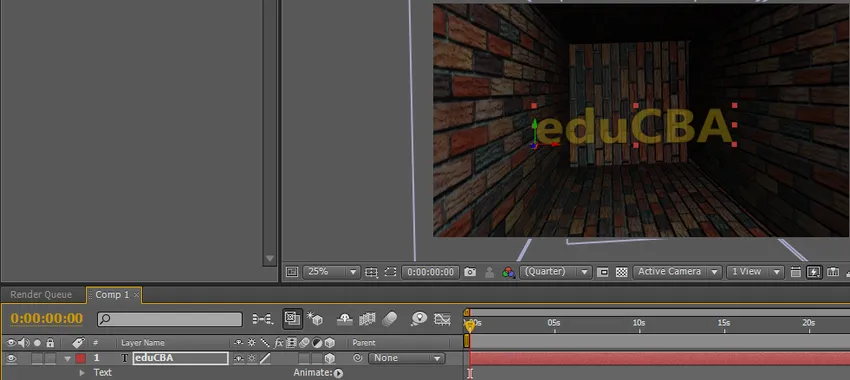
Корак 35: Можемо видети како се текст креће према соби.
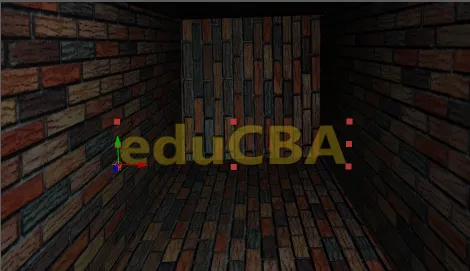
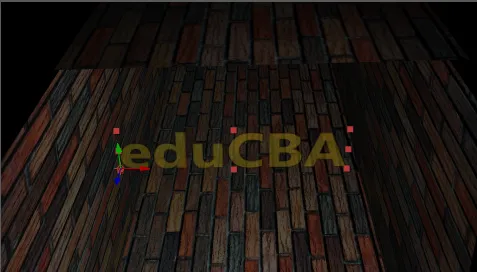
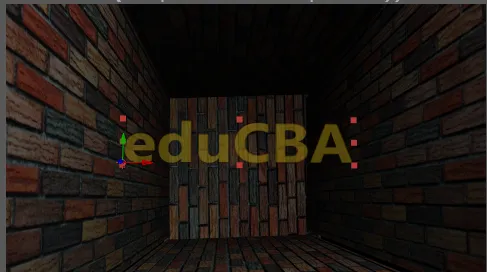
Закључак - 3Д ефекти у накнадним ефектима
У овом процесу смо научили како да направимо собу са 3Д ефектом, поправимо светло и убацимо 3Д текст у то, Ствари које учимо; Како додати 3Д опцију слоју, Како креирати 3Д објект, Како померати или ротирати 3Д објекте, Како поправити корекцију светлости и боја и 3Д текст. Надам се да ћемо сада научити врло занимљиву тему.
Препоручени чланци
Ово је водич за 3Д ефекте у Афтер Еффецтс. Овде смо расправљали о корацима за креирање 3Д собе након ефеката. Можете и да прођете кроз остале сродне чланке да бисте сазнали више -
- 3Д текст у ефектима
- Које су употребе накнадних ефеката?
- Пронађите листу алата за ефекте
- Топ 3д софтвер за графику
- 3Д ефекти у Афтер Еффецтс
- Текст у Афтер Еффецтс